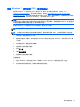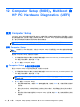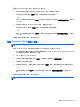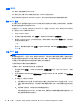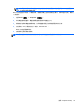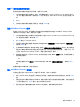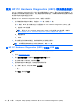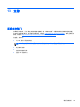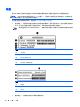Getting started-Windows 7
更新 BIOS
HP 网站上可提供更新的 BIOS 版本。
HP 网站上的大多数 BIOS 更新都打包在名为 SoftPaq 的压缩文件中。
有些下载软件包中含有名为 Readme.txt 的文件,其中包含有关软件的安装和故障排除的信息。
确定 BIOS 版本
为了确定 BIOS 更新程序所包含的 BIOS 版本是否比当前在笔记本计算机上安装的版本新,您需要知
道当前安装的是哪个版本的系统 BIOS。
可通过按 fn+esc 组合键(如果已位于 Windows 中)或使用 Computer Setup 来显示 BIOS 版本信
息(也称为 ROM
日期
和
系统
BIOS)。
1. 启动 Computer Setup。
2. 使用指点设备或箭头键选择 File(文件)> System Information(系统信息)。
3. 要退出 Computer Setup 且不保存所作更改,请单击屏幕右下角的 Exit(退出)图标,然后按照
屏幕上的说明进行操作。
–或–
使用 tab 键和箭头键选择 File(文件)> Ignore Changes and Exit(忽略更改并退出),然后按
enter 键。
下载 BIOS 更新
注意: 为了防止损坏笔记本计算机或安装失败,只有在笔记本计算机使用交流电源适配器与可靠的外
部电源相连的情况下,才进行 BIOS 更新的下载和安装。当笔记本计算机使用电池供电、连接到可选对
接设备或连接到可选电源时,请不要下载或安装 BIOS 更新。在下载和安装过程中,请遵循下列说明:
不要通过从交流电源插座中拔出电源线插头使笔记本计算机断电。
不要关闭笔记本计算机或者启动睡眠模式。
不要插装、拆卸、连接或断开任何设备、电缆或电线。
1. 通过选择 Start(开始) > Help and Support(帮助和支持)访问“Help and Support”(帮助
和支持)。
2. 选择 Updates and tune-ups(更新和优化),然后选择 Check for HP updates now(立即检查
HP 更新)。
3. 在下载区内,请执行下列步骤:
a. 识别最新的 BIOS 更新,并将其与笔记本计算机上当前安装的 BIOS 版本进行比较。记下其
日期、名称或其他标识信息。在将更新下载到硬盘驱动器中之后,您可能需要用这些信息来查
找它。
b. 按照屏幕上的说明,将所选内容下载到硬盘驱动器上。
如果此更新比您的 BIOS 新,记下要将 BIOS 更新程序下载到的硬盘驱动器位置的路径。准
备安装更新时需要访问此路径。
74
第 12 章 Computer Setup (BIOS)、Multiboot 和 HP PC Hardware Diagnostics (UEFI)